Repairit – 写真修復AIアプリ
3ステップで破損した思い出を修復
Repairit – 写真修復AIアプリ
3ステップで破損した思い出を修復
皆さんはデータ復元ソフトについて、どのぐらい知っていますか。今回は無料版のデータ復元ソフトをまとめて紹介します。それぞれのデータ復元ソフトの特長、長所と短所からベスト9個の無料データ復元ソフトをおすすめします。

おすすめのデータ復元フリーソフト第一位はRecoverit です。間違って削除してしまったり、知らないうちに削除されてしまったデータを復元するときに使うと便利です。 無料体験版が使えるようになっていて、windows osとmac osの両方にインストールできます。
Recoveritは、hdd内の失われたあらゆる種類のファイル形式のデータを復元できます。 メールデータ、ドキュメントデータ、画像ファイルや動画ファイルなど、パソコンで扱えるファイル形式であれば、ほとんどの形式のデータを復元できます。Recoverit Freeは最大500Mのデータまで復元できます。下記青いアイコンをクリックすると、Recoverit無料体験版 をダウンロードできます。
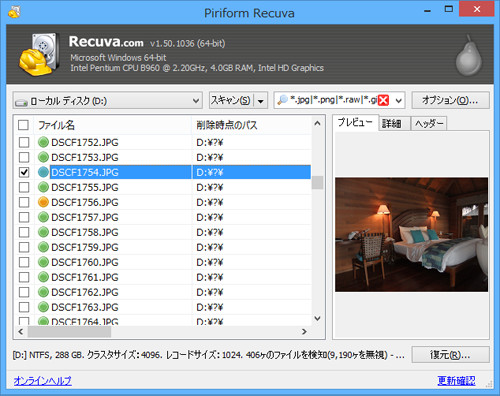
おすすめのデータ復元ソフト第二位はRecuvaです。
Outlookメール、Windows Live Mail等に対応したゴミ箱から削除したメールを復元する事が出来ます。 ウィザード形式の明確な画面表示で、復元可能なメールを高度に検出します。
しかし、Recuvaの復元できるファイルは、削除後ユーザーの目に見えない形で残っている状態の時だけです。ファイルの削除から時間が経つと、データが上書きされてしまい復元成功率が低くなるので気づいたらすぐに復元することが重要です。
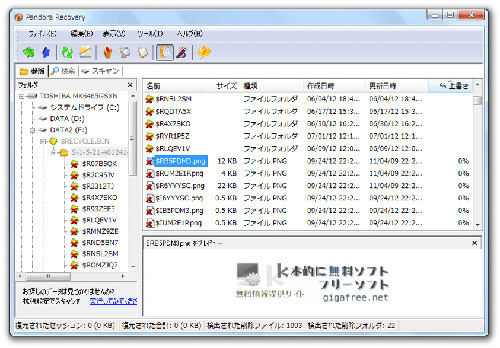
第三位はPandoraRecoveryです。無料版でも500MBまで復旧可能で、細かなところまで設定ができる多機能なソフトです。
Pandora Recoveryは復元率が93%と業界内でも高確率でデータの復元ができる復元ソフトです。 削除データのスキャンや復元は高性能で、業界内でも上位のスキャン率と復元率を誇る優秀な無料復元ソフトではないでしょうか。
より高性能な機能を使いたい場合は有料ばんとなるので、最終的には有料版を使うことになります。 高速スキャンを行ってスキャン時間を短縮して、できるだけ早く復元できるようになっています。
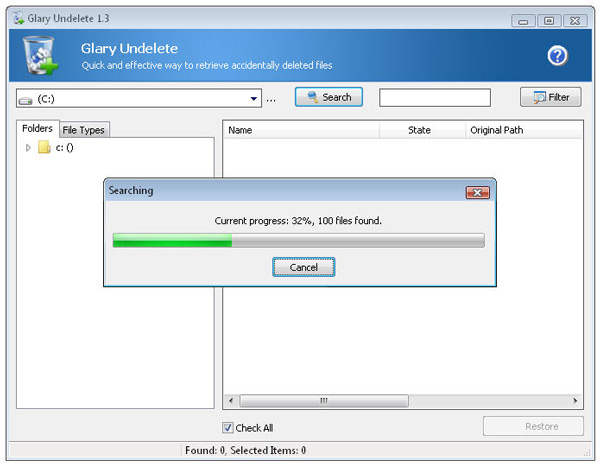
おすすめのデータ復元ソフト第四位はGlaryUndeleteです。
Glary Undeleteソフトは、無料で使える復元ソフトで、windows osにインストールして使う復元ソフトです。 完全無料なので、コストパフォーマンスではNO1ではないでしょうか。
HDD内の削除データを復元するのであれば、十分に使える無料の復元ソフトです。 他にはSDカードなどのリムーバルディスクの削除されたデータの復元も可能です。
Recuvaは、3000マン人異常が使っている無料体験版がある復元ソフトです。 550種類以上のファイルの復元を可能にした復元できないファイルがないと思える機能面でも優れた復元ソフトです。 ウイルスに侵されたデータの復元から、システムがクラッシュした時のデータの復元も可能です。
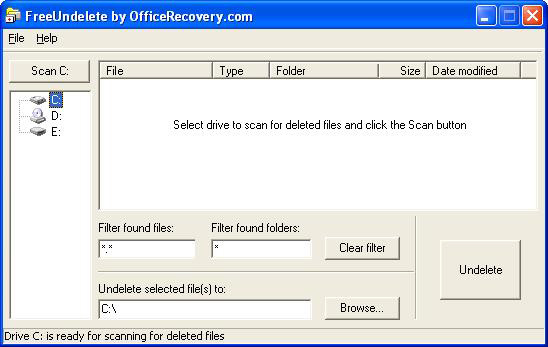
おすすめのデータ復元ソフト第五位はFreeUndeleteです。
FreeUndeleteはwindowsのみで使える復元ソフトで、windows7までしか動作確認はされていません。8.10でも動作はするので利用価値はあります。 FreeUndeleteの特徴はファイルの復元だけではなく、フォルダの復元も出来る便利なソフトです。
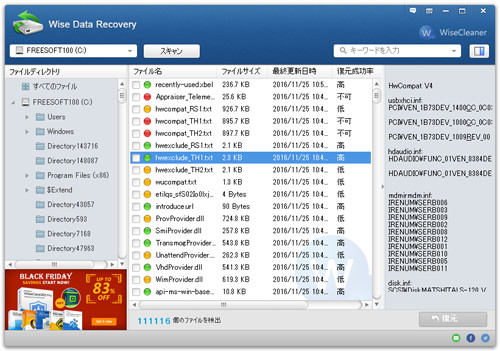
おすすめのデータ復元ソフト第六位はWiseDateRecoveryです
WiseDateRecoveryはスキャンの時間がかなり短く、速度が速いです。Wise Data Recoveryはwindows osで使える無料復元ソフトで、スキャン時間が短く速度の速さは他のソフトでは考えられないような速さで復元可能ファイルを探し出してくれます。 操作は簡単で起動したウインドウのスキャンボタンをクリックするだけで、すぐに復元可能ファイルを探し出してくれます。
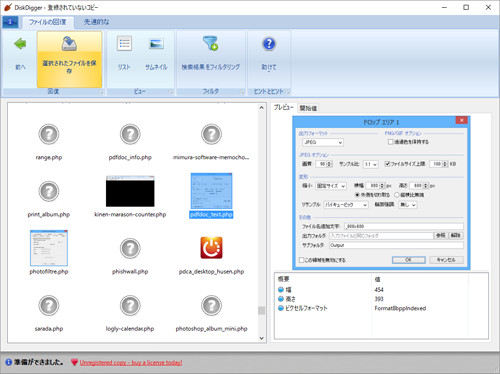
おすすめのデータ復元ソフト第七位はDiskDiggerです。DiskDiggerはwindows osで使える無料復元ソフトで、Linuxでも利用できるようになっています。
hddだけではなく、メモリーカードやUSBメモリーなどの外部デバイスの削除されただーたの復元もできます。無料の割には、色々なケースのデータの復元ができます。
DisDiggerはアメリカ製ですが、日本語に対応しており、検索するドライブの検索・復旧・プレビューの表示が可能です。しかしライセンスの説明やヘルプタブの日本語が翻訳しきれていない部分もあります。

おすすめのデータ復元ソフト第八位はSoft Perfect File Recoveryです。SoftPerfect File Recoveryは、windows osには、インストールして使える無料復元ソフトです。
今考えられるファイルシステム全てのデータをスキャンして探し出すことができます。 スキャンするときにワイルドカード指定も出来ます。しかし、復元したいファイルの詳細は検索できないので気を付けてください。
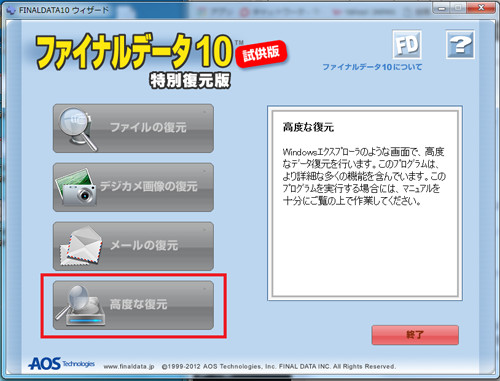
おすすめのデータ復元ソフト第九位はファイナルデータです。ファイナルデータは復元できるデバイスが複数あり、外部デバイスのデータの復元もできます。 無料体験版があるので、実質無料で高性能復元ソフトを使用できます。
対応ファイルタイプ:復元したいファイルがどのような形式で保存されているかによって、対応しているファイルタイプが異なります。復元したいファイルの種類に合わせて、対応しているファイルタイプを確認しましょう。
対応ストレージデバイス:復元したいデータが保存されているストレージデバイスがどのようなものかによって、対応しているストレージデバイスが異なります。例えば、ハードディスク、USBメモリ、SDカード、スマートフォンなど、多数のストレージデバイスがあります。復元したいデータが保存されているストレージデバイスに対応しているかを確認しましょう。
復元率:復元率は、データ復元ソフトの性能を測る指標の一つです。一般的に、復元率の高いソフトほど、失われたデータを回復しやすいと言えます。復元率が高いソフトを選ぶことをおすすめします。
操作の簡単さ:データ復元ソフトの操作が簡単かどうかは、初心者にとって重要なポイントです。直感的に操作できるか、必要な設定や手順がわかりやすく説明されているかを確認しましょう。
サポートやアップデート:データ復元ソフトを選ぶ際には、サポートやアップデートに関する情報も確認しておくことが重要です。不具合が生じた場合に対応してくれるか、最新のセキュリティ対策が施されているかを確認しましょう。
以上の点に留意して、自分のニーズに合ったデータ復元ソフトを選ぶことが大切です。

日頃からSDHCカードを利用していると、突然保存していたはずのデータが消えることがあります。SDHCカードからデータが消える原因はさまざまですが、物理障害でない限り操作での誤りである場合がほとんどです。操作での誤りが原因であれば、本文では、SDHCカード上で紛失したデータを復元できるソフトのおすすめ10選をご紹介します。 ...
皆さんはゴミ箱で画像やファイルなどを間違って削除したことはありますか?その時、何をすればいいか。今回はゴミ箱のデータを復元できるソフトの7選を紹介します。 ...
Linuxパソコンで削除したデータを復元したいですが、どんなデータ復元ソフトがいいですか。この記事では、Linuxの削除したデータを簡単に復元できるソフト5つを紹介します。 ...
内野 博
編集長